Probeer een opstartherstel en kijk of het probleem hiermee is opgelost
- Het register is een essentieel onderdeel van uw systeem, maar het is er ook een waar u niet mee moet rommelen.
- Als u niet oppast, kunt u het nog erger maken door handmatig wijzigingen in het register aan te brengen.
- Ervan uitgaande dat het systeemregisterbestand ontbreekt of beschadigd is, kunt u de opdracht CHKDSK uitvoeren of andere hieronder beschreven procedures toepassen.

XINSTALLEREN DOOR OP HET DOWNLOADBESTAND TE KLIKKEN
Deze software herstelt veelvoorkomende computerfouten, beschermt u tegen bestandsverlies, malware, hardwarestoringen en optimaliseert uw pc voor maximale prestaties. Los pc-problemen op en verwijder virussen nu in 3 eenvoudige stappen:
- Restoro pc-reparatieprogramma downloaden dat wordt geleverd met gepatenteerde technologieën (octrooi aanwezig hier).
- Klik Start scan om Windows-problemen te vinden die pc-problemen kunnen veroorzaken.
- Klik Alles herstellen om problemen op te lossen die van invloed zijn op de beveiliging en prestaties van uw computer.
- Restoro is gedownload door 0 lezers deze maand.
Het register is een database die veel belangrijke informatie opslaat die nodig is om Windows draaiende te houden. Wanneer het register beschadigd raakt, zal Windows niet goed functioneren.
Een beschadigd register kan veel problemen veroorzaken, waaronder blauwe schermen van de dood, problemen bij het installeren of uitvoeren van programma's, trage prestaties en zelfs het vastlopen van de computer.
Wat veroorzaakt een beschadigd register?
De Windows kan niet worden geladen omdat het systeemregisterbestand ontbreekt of beschadigd is foutmelding komt vaak voor in alle versies van Windows. Het gebeurt vanwege:
- Virus/malware – Virussen en malware zijn programma's die zijn ontworpen om uw computer te beschadigen en er informatie van te stelen. Daarom heb je een uitgebreide antivirusoplossing.
- Hardwarestoring – Een hardwarestoring kan sommige componenten soms onbruikbaar maken, wat kan leiden tot ernstige corruptie in uw register.
- Per ongeluk verwijderen van een cruciaal bestand in de registerdirectory - Dergelijke verwijderingen komen vaker voor als gevolg van oneigenlijk gebruik van register-editor-applicaties zoals Regedit door onervaren gebruikers.
- Onjuist verwijderen van programma's – Onjuiste verwijdering van software van uw pc kan ongeldige sleutels in het register achterlaten, wat tot dergelijke problemen kan leiden. A goede uninstaller-app zou het moeten doen.
- Corrupte Windows-updates – Een corrupte Windows Update kan problemen veroorzaken met het besturingssysteem en problemen veroorzaken met de hardware- en software-instellingen van uw pc.
Wat kan ik doen als het systeemregisterbestand ontbreekt of beschadigd is?
1. Voer de CHKDSK-opdracht uit
- druk de ramen sleutel type cmd op de zoekbalk en klik opAls administrator uitvoeren.

- Typ de volgende opdracht en druk vervolgens op Binnenkomen:
chkdsk:/f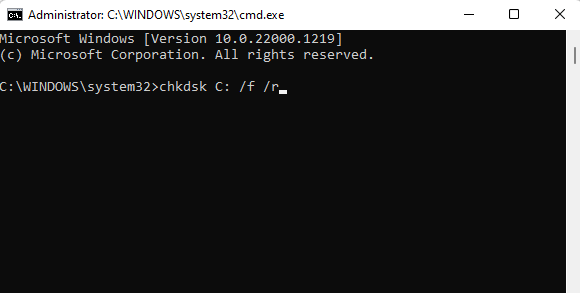
2. Voer DISM- en SFC-opdrachten uit
- Druk op de ramen sleutel type cmd in de zoekbalk en selecteer Als administrator uitvoeren.

- Typ de volgende opdracht en druk op Binnenkomen:
DISM.exe /Online /Restorehealth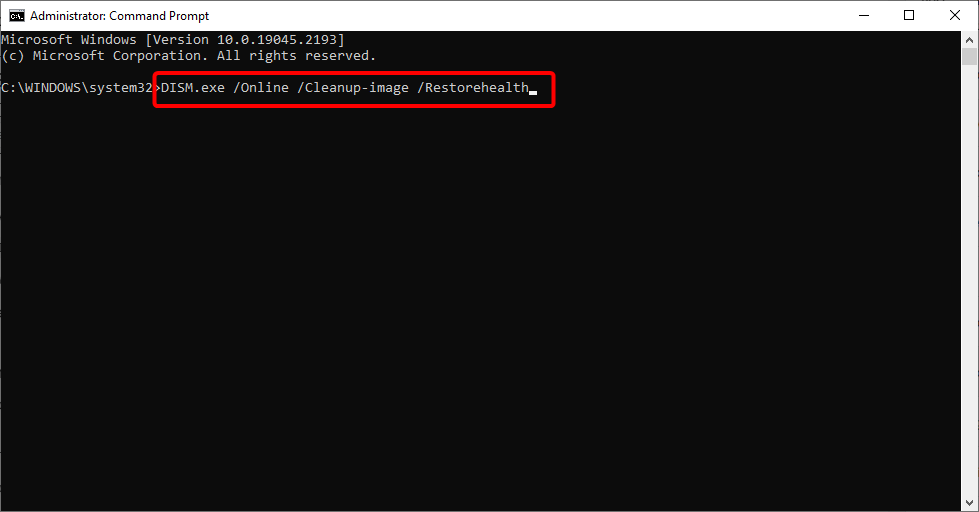
- Sta toe dat de opdracht wordt uitgevoerd en typ vervolgens de volgende:
sfc / scannen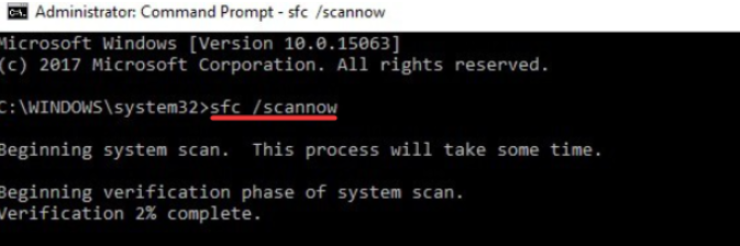
3. MBR repareren
- Maak een opstartbaar Windows 11 USB-station op een andere pc.
- Open de BIOS-instellingen door op de overeenkomstige toets op het scherm te drukken. Meestal kan er een van de zijn F10, F2, F12, F1, of DEL sleutels en het is verschillend voor elke fabrikant/BIOS.
- Schakel nu over naar de Laars tabblad. Dan, onder Opstartopties Prioriteiten, ga naar elke opstartoptie en druk op Binnenkomen.
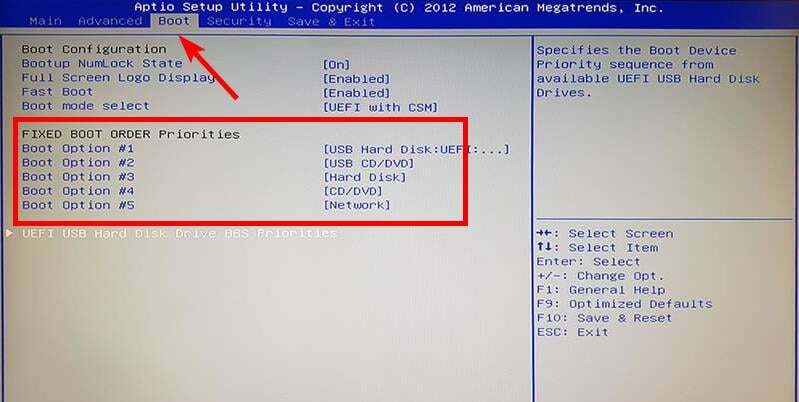
- Wijzig de opstartvolgorde naar de HDD of SSD waarop het systeem is geïnstalleerd.
- Sluit het USB-station aan op uw pc en probeer er vanaf op te starten.
- Wanneer het installatievenster verschijnt, klikt u op Repareer uw pc.
- Selecteer vervolgens Problemen oplossen.

- Klik op Geavanceerde mogelijkheden.

- Launch Opdrachtprompt op het systeem.

- Typ de volgende opdrachten en druk op Binnenkomen na elke:
bootrec /FixMbrbootrec /FixBootbootrec /ScanOsbootrec /RebuildBcd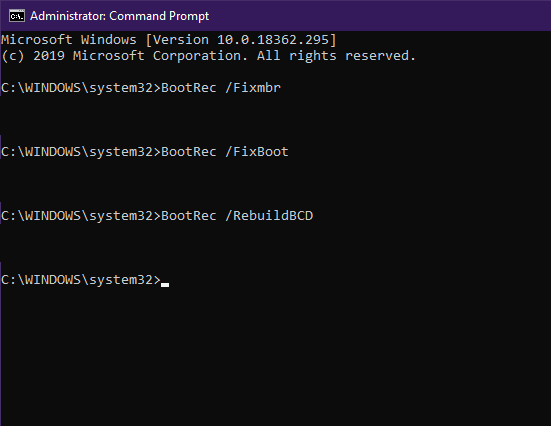
- Sluit af, verwijder het installatie-station en probeer het systeem normaal op te starten.
- Afmelden bij Microsoft Viva werkt niet: forceer het in 4 stappen
- Wat is fout 0x000000CB en hoe u dit eenvoudig kunt oplossen
- Wat veroorzaakt cdd.dll BSoD en hoe dit te verhelpen?
- Trojan/win32.casdet Rfn in Windows 11
4. Voer Opstartherstel uit
- Druk op de ramen toets en selecteer Instellingen.

- Navigeren Herstel onder de Systeem sectie.
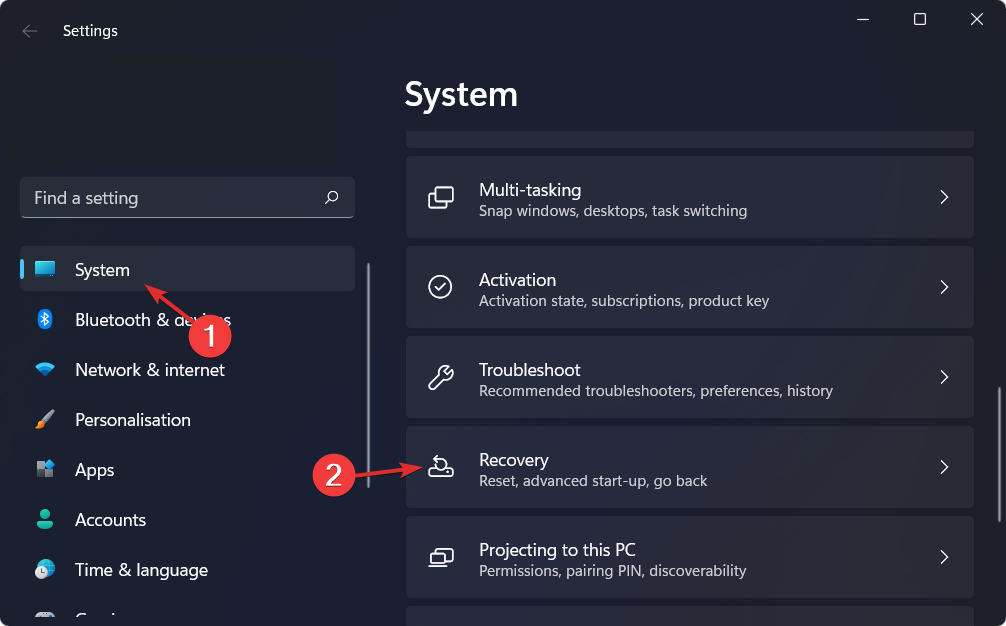
- Klik op de Nu opnieuw opstarten knop naast Geavanceerde opstart.

- Selecteer de Problemen oplossen keuze.

- Klik nu op Geavanceerde mogelijkheden.

- Selecteer de Opstart reparatie keuze.
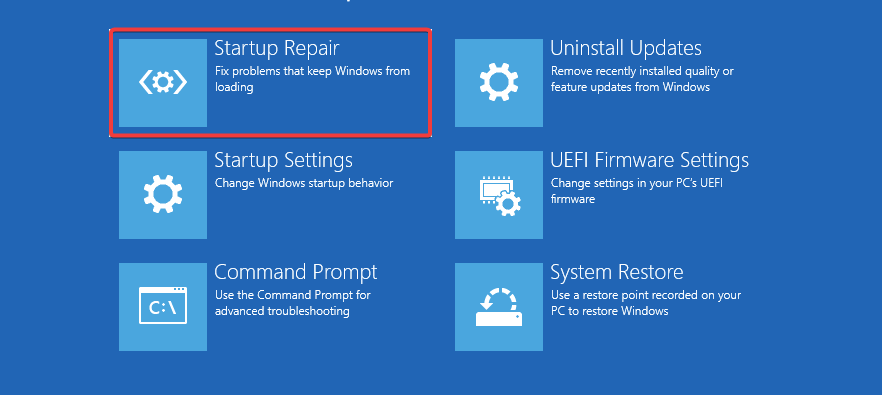
Windows 7-gebruikers die geconfronteerd worden met het systeembestand ontbreekt of een beschadigd probleem kan worden hersteld Windows laatst bekende juiste configuratie instelling en kijk of dit het probleem oplost.
Als niets van het bovenstaande werkt, moet u het misschien doen voer een schone Windows-installatie uit en kijk of dit het probleem oplost. Om dergelijke problemen in de toekomst te voorkomen, is de beste manier om ervoor te zorgen dat uw register in goede gezondheid blijft, door alleen programma's te gebruiken die bedoeld zijn om het register te wijzigen.
Ze maken automatisch back-ups voordat ze wijzigingen aanbrengen, zodat als er iets misgaat, uw originele kopie veilig is en u er gemakkelijk naar terug kunt keren. Je zou ook moeten maak je register schoon vaak om uw systeem efficiënt te houden.
Houd daarnaast altijd je antivirusprogramma up-to-date of kies ervoor antivirussen met offline updates. Mocht u een corrupt register in Windows 10, hebben we een uitgebreid artikel daarover.
Laat ons weten welke oplossing dit probleem voor u heeft opgelost in het gedeelte Opmerkingen hieronder.
Nog steeds problemen? Repareer ze met deze tool:
GESPONSORD
Als de bovenstaande adviezen uw probleem niet hebben opgelost, kan uw pc diepere Windows-problemen ondervinden. Wij adviseren het downloaden van deze pc-reparatietool (beoordeeld als Geweldig op TrustPilot.com) om ze gemakkelijk aan te pakken. Na de installatie klikt u eenvoudig op de Start scan knop en druk vervolgens op Alles herstellen.


